Comment réparer VLC Impossible d'ouvrir le problème du fichier MRL
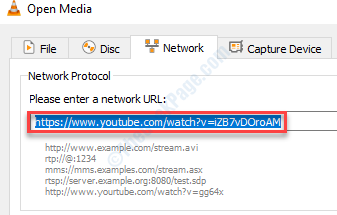
- 2302
- 589
- Noa Faure
VLC est un lecteur multimédia très polyvalent qui peut gérer une grande variété de médias sur votre machine Windows à facilité. Vous pouvez installer des codecs audio / vidéo supplémentaires pour lire presque n'importe quel type de vidéo avec le lecteur VLC. Mais parfois, lors du streaming à partir d'un serveur FTP, vous pouvez recevoir ce message d'erreur 'Votre entrée ne peut pas être ouverte. VLC n'est pas en mesure d'ouvrir le fichier MRL'. Suivez simplement ces correctifs faciles pour résoudre le problème très facilement.
Lire aussi: VLC ne peut pas lire de vidéos YouTube
Table des matières
- Correction 1 - Mettre à jour le lecteur multimédia VLC
- Correction 2 - Vérifiez à nouveau la source
- Fix 3 - Autoriser le lecteur VLC dans le pare-feu
- Correction 4 - Unirtall de l'antivirus tiers
- Correction - 5 Take posustaron du fichier
- Correction - 6 désinstaller et réinstaller VLC
- Correction 7 - Essayez de raccourcir le chemin du fichier
Correction 1 - Mettre à jour le lecteur multimédia VLC
Cliquez sur l'aide, puis cliquez sur Vérifier les mises à jour pour mettre à jour VLC. Après ça, essayez à nouveau
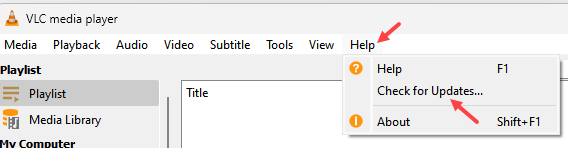
Correction 2 - Vérifiez à nouveau la source
Au début, vous devez vérifier que le flux source fonctionne réellement ou non.
1. Ouvrez le lecteur VLC.
2. Après cela, cliquez sur "Médias"Et puis cliquez sur le"Stream de réseau ouvert".
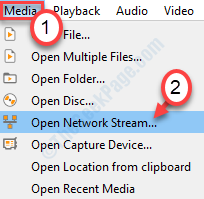
3. Ici, vous remarquerez l'URL vidéo que vous essayez de diffuser.
4. Cliquez avec le bouton droit sur l'URL vidéo et appuyez sur 'Ctrl + c'Pour le copier.
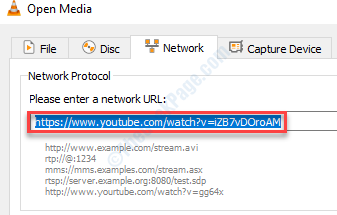
5. Ouvrez une fenêtre de navigateur sur votre ordinateur.
6. Après cela, appuyez surCtrl + v'Pour coller l'URL et appuyer sur Entrer.
Vérifiez si le lien de flux fonctionne réellement ou non.
Si le lien ne fonctionne pas dans le navigateur, le lien est rompu. Sinon, essayez le prochain correctif.
Fix 3 - Autoriser le lecteur VLC dans le pare-feu
Parfois, le pare-feu peut empêcher les VLC d'accès correctement aux liens Internet.
1. Appuyez simplement sur la touche Windows + S et Type "Autoriser une application".
2. Ensuite, cliquez sur "Autoriser une application via le pare-feu Windows".
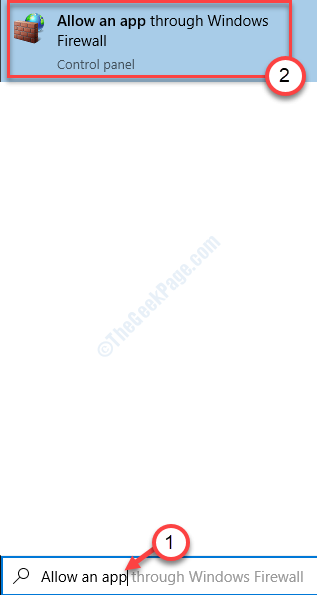
3. Pour modifier les demandes d'accès, vous devez cliquer sur "Modifier les paramètres".
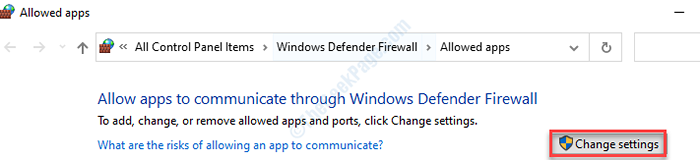
4. Faites défiler simplement la liste des applications. Gardez un œil sur l'application «VLC».
5. Alors vérifier l'option "Privé" et "Public«À la fois pour permettre l'accès au réseau dans les deux réseaux pour le lecteur multimédia VLC.

7. Une fois que vous avez autorisé le joueur, cliquez sur "D'ACCORD".
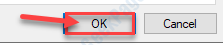
Essayez de diffuser la vidéo une fois de plus. Cette fois, le problème ne doit pas se reproduire.
Correction 4 - Unirtall de l'antivirus tiers
Si le correctif ci-dessus ne fonctionne pas ou que votre pare-feu est géré par votre antivirus, vous pouvez essayer de le désinstaller.
1. Au début, appuyez sur le Clé Windows + R Clés ensemble.
2. Ensuite, tapez "appwiz.cpl"Et frappez le Entrer clé.
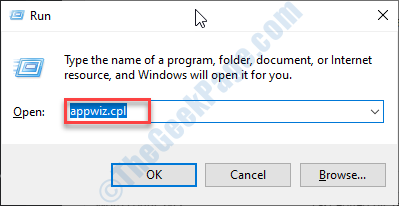
Cela ouvrira la fenêtre des programmes et des fonctionnalités.
3. Après cela, faites défiler vers le bas pour localiser l'antivirus sur votre système.
4. Cliquez avec le bouton droit sur l'antivirus et cliquez sur "Désinstaller".
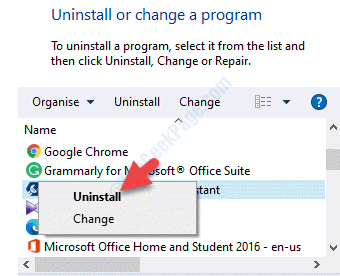
Cela désinstallera l'antivirus de votre ordinateur.
Redémarrage le système pour terminer le processus. Essayez de lire à nouveau le fichier vidéo.
Correction - 5 Take posustaron du fichier
Si vous rencontrez un problème avec un fichier sur votre ordinateur. Essayez ces étapes pour posséder le fichier.
1. Ouvrez l'emplacement du fichier sur votre ordinateur.
2. Cliquez avec le bouton droit sur le fichier et cliquez sur "Propriétés".
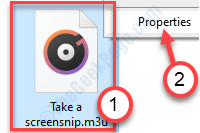
3. Ensuite, vous devez cliquer sur le "Sécurité»Onglet.
4. Après cela, cliquez sur "Avancé".
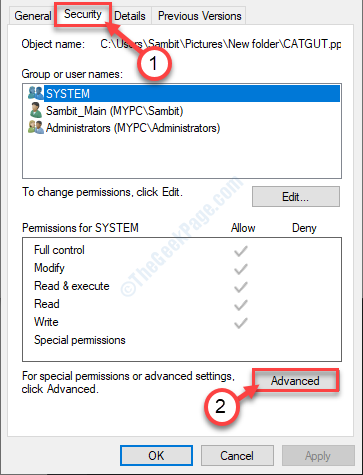
5. Une fois la Sécurité avancée Les paramètres apparaissent, cliquez sur le "Changement«Option à côté du 'Propriétaire:'.
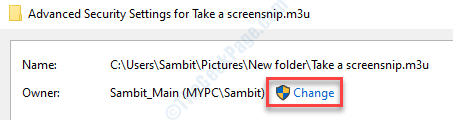
6. Après cela, cliquez sur "Avancé… ".
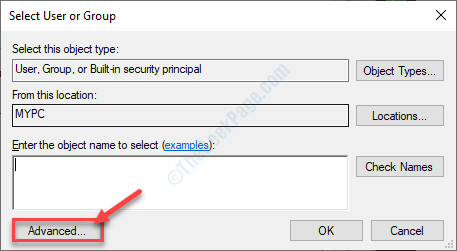
7. Ensuite, vous devez cliquer sur "Trouve maintenant".
8. Ensuite, cliquez sur le "Administrateurs".
9. Après cela, cliquez sur "D'ACCORD".
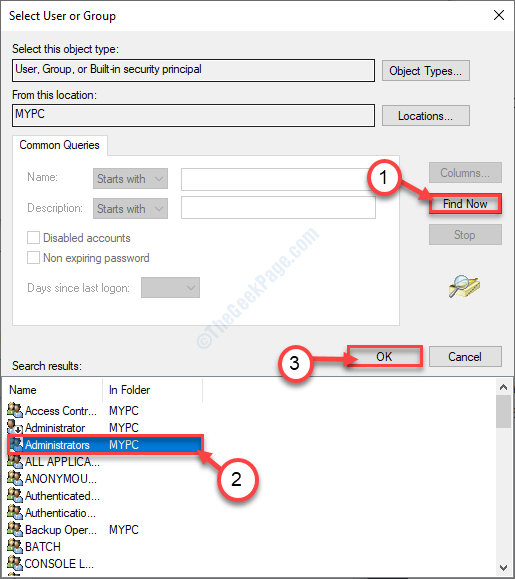
dix. Encore une fois, cliquez sur "D'ACCORD"Pour sauver ceci.
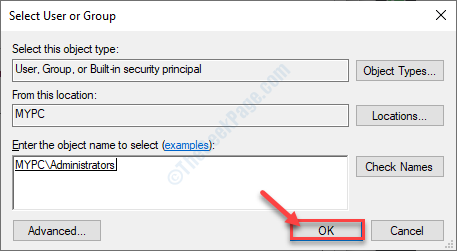
11. Dans l'étape suivante, vous devez vérifier l'option "Remplacer le propriétaire sur les sous-contraineurs et objets".
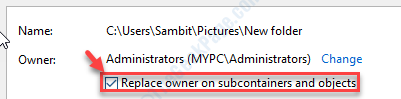
12. Revenir au Paramètres de sécurité avancés, cliquer sur "Appliquer".
13. Un message apparaîtra sur votre écran. Cliquer sur "D'ACCORD".
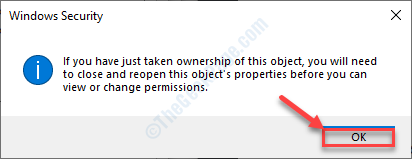
14. Cliquer sur "Appliquer" et "D'ACCORD".
Le Sécurité avancée Les paramètres fermeront.
15. Maintenant, cliquez sur "Modifier”Pour éditer à nouveau l'autorisation.
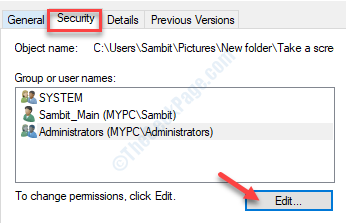
16. Ici, sélectionnez le «Administrateurs (MYPC \ Administrateurs)".
17. Maintenant, décocher tous les "Refuser”Box pour chaque entrée d'autorisation.
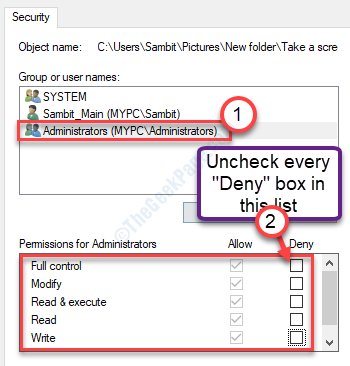
Cliquer sur "Appliquer" et "D'ACCORD«Pour enregistrer les paramètres.
Essayez à nouveau d'accéder au fichier.
Correction - 6 désinstaller et réinstaller VLC
Pour résoudre ce problème VLC, vous devez désinstaller et le réinstaller à nouveau sur votre ordinateur.
1. appuie sur le Clé Windows + R.
2. Ensuite, tapez "appwiz.cpl". Cliquer sur "D'ACCORD".
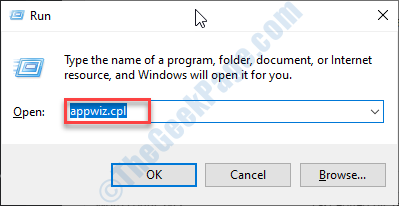
3. Après cela, cliquez avec le bouton droit sur le «VLC Media Player"Et puis cliquez sur"Désinstaller".
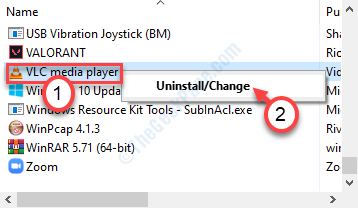
Après avoir désinstallé le lecteur multimédia VLC, vous devez en installer la dernière version.
4. Allez dans la section officielle de téléchargement de vidéolan.
5. Cliquer sur "Télécharger VLC".
Le dernier fichier de configuration du lecteur VLC sera téléchargé sur votre ordinateur.
6. Après avoir téléchargé la configuration du lecteur VLC, courir La mise en place.
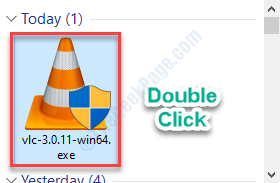
Suivez les instructions à l'écran pour installer des VLC sur votre appareil.
Une fois que vous avez installé la dernière version du lecteur multimédia VLC, vous pouvez à nouveau lire le fichier.
Correction 7 - Essayez de raccourcir le chemin du fichier
Cela peut arriver en raison d'un long chemin. Ce que vous pouvez faire, c'est raccourcir le nom du fichier et vous assurer que ce n'est pas à l'intérieur de nombreux sous-dossiers avec un nom long. Essayez de le mettre sur un autre endroit comme un bureau, puis réessayez
- « Icône Wi-Fi sur la barre des tâches n'affiche pas la liste des réseaux disponibles Correction
- Démarrer l'option Stop of DNS Le service client est grisé dans Service Manager Fix »

